埋め込みコントロールでの特別なイベントに「GotFocus」と「LostFocus」イベントがあります
埋め込みコントロールについては以下の記事を確認してください
このイベントは名前の通り、フォーカスを取得した時(GotFocus)と失った時(LostFocus)に発生するイベントです
コード作成例
Private Sub TextBox1_GotFocus()
Range("A1") = "あなたの名前を入力してください"
End Sub
GotFocusイベントは、コントロールがフォーカスを取得したときに発生するイベントです
このイベントに、A1セルにテキストボックスの使用説明を表示します
Private Sub TextBox1_LostFocus()
Range("A1") = "テキストボックスを選択してください"
End Sub
LostFocusイベントは、コントロールがフォーカスを失った時に発生するイベントです
このイベントに、A1セルに操作手順の説明文を表示します
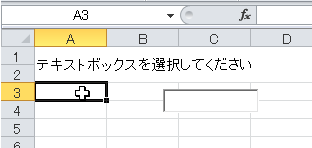
コードを作成して、実際の動きを確認してみます
セル選択されている間は、A1には「テキストボックスを選択してください」と表示されます
指示に従い、テキストボックスを選択すると「あなたの名前を入力してください」に表示が切り替わります
このようにコントロールを選択した時点で処理を行うことでユーザーの操作性が向上します
ただ、このLostFocusイベントで注意点があります
このイベントは「デザインモードに入ったときには発生しない」という点です
コントロールにフォーカスがある状態で、コントロールの追加や編集などでデザインモードに切り替わると、フォーカスは失っていますがイベントは発生しません
通常の操作では起こりえない話なので問題は無いと思いますが、そういった瞬間も存在していることは理解しておいたほうが良いと思います